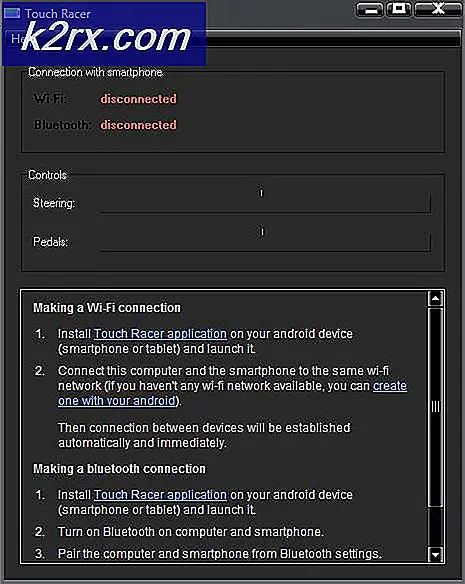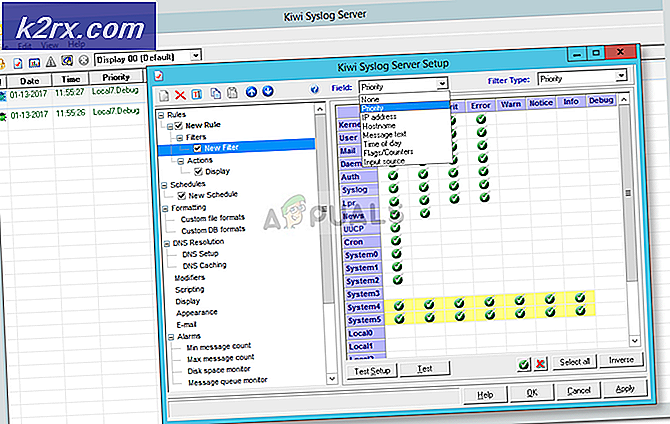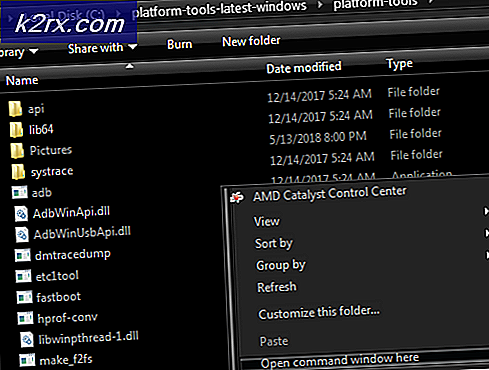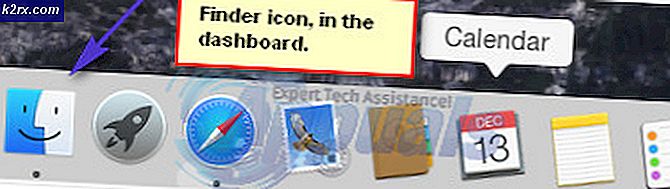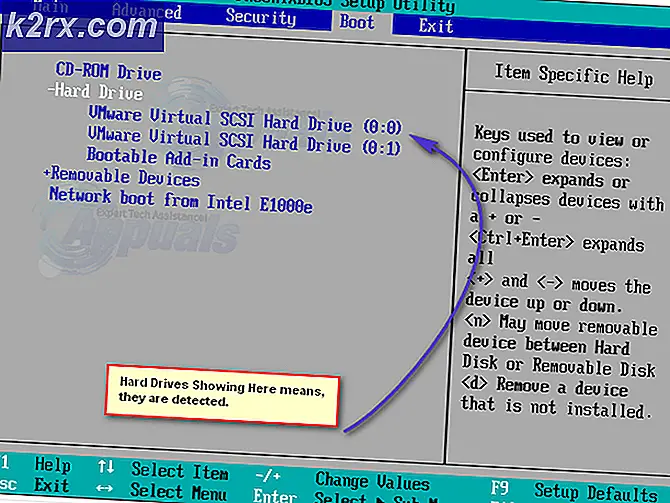แก้ไข: เกิดข้อผิดพลาดในการเพิ่มเพื่อนบน Steam
Steam เป็นแพลตฟอร์มการจัดจำหน่ายแบบดิจิทัลที่โฮสต์เกมและแอปพลิเคชันต่างๆ Steam เป็นที่รู้จักในฐานะผู้บุกเบิกในอุตสาหกรรมเกมที่ปฏิวัติหมวดหมู่เกมออนไลน์ ผู้ใช้สามารถเพิ่มเพื่อนและเล่นเกมแบบผู้เล่นหลายคนร่วมกันเป็น "ปาร์ตี้" ได้
อย่างไรก็ตาม อาจมีบางกรณีที่คุณไม่สามารถเพิ่มบุคคลเป็นเพื่อนได้ คุณจะได้รับข้อความแสดงข้อผิดพลาดแทนเกิดข้อผิดพลาดในการเพิ่มเพื่อน การสื่อสารระหว่างคุณและผู้ใช้รายนี้ถูกบล็อก’ หรือไม่มีอะไรเกิดขึ้นเลย ปัญหานี้อยู่ในแพลตฟอร์มมาระยะหนึ่งแล้วและได้รับการยอมรับอย่างเป็นทางการจากเจ้าหน้าที่ Steam เช่นกัน นี่อาจเป็นความผิดพลาดชั่วคราวในแอปพลิเคชันหรือความคลาดเคลื่อนในบัญชีของคุณ ปฏิบัติตามวิธีแก้ปัญหาตามรายการด้านล่างโดยเริ่มจากกรณีแรกและเลื่อนลงมา
อะไรทำให้เกิดข้อผิดพลาด 'ข้อผิดพลาดในการเพิ่มเพื่อน' บน Steam?
ข้อความแสดงข้อผิดพลาดนี้เชื่อมโยงกับโมดูลและกฎต่างๆ มากมายที่ Steam กำหนด นี่คือสาเหตุบางประการที่อาจทำให้คุณประสบปัญหานี้เมื่อเพิ่มเพื่อน:
โซลูชันที่ 1: การตรวจสอบรายการที่ถูกบล็อก
Steam มีกลไกการบล็อกที่คุณสามารถใช้เพื่อบล็อกหลายคนไม่ให้ติดต่อคุณหรือเห็นกิจกรรมของคุณ บัญชีของฝ่ายตรงข้ามอาจมองไม่เห็นคุณหรือไม่มีข้อมูลเกี่ยวกับบัญชีนั้น (แสดงเฉพาะรูปโปรไฟล์) หากคุณกำลังพยายามเพิ่มเพื่อนที่อยู่ในรายการบล็อกของคุณ คุณจะไม่สามารถดำเนินการดังกล่าวได้ ใครก็ตามที่อยู่ในรายการบล็อกของคุณจะถูกห้ามไม่ให้สื่อสารกับคุณ (ซึ่งรวมถึงการเพิ่มเพื่อนด้วย) เราจะไปที่รายการบล็อก Steam ของคุณแล้วตรวจสอบ
- เปิดตัว ไคลเอนต์ Steam บนเดสก์ท็อปของคุณ
- ตอนนี้คลิกชื่อผู้ใช้ของคุณจากแถบนำทางด้านบนและเลือก เพื่อน.
- ใช้บานหน้าต่างนำทางด้านซ้าย เลือกตัวเลือกของ ถูกบล็อก. ที่นี่จะแสดงผู้ใช้ทั้งหมดที่ถูกบล็อกจากบัญชีของคุณ ลบบุคคลที่ถูกบล็อกซึ่งคุณไม่สามารถเพิ่มเป็นเพื่อนได้ (ถ้ามี)
- บันทึกการเปลี่ยนแปลงและออก รีสตาร์ท Steam อย่างถูกต้องและตรวจสอบว่าข้อผิดพลาดได้รับการแก้ไขหรือไม่
แนวทางที่ 2: การตรวจสอบประเภทบัญชี
Steam เพิ่งใช้นโยบายใหม่ที่ผู้ใช้ไม่สามารถเพิ่มบุคคลอื่นเป็นเพื่อนได้ เว้นแต่พวกเขาจะทำการซื้ออย่างน้อยหนึ่งครั้ง (ขั้นต่ำ $10) บัญชีที่ยังไม่ได้ทำการซื้อใด ๆ เรียกว่า บัญชีจำกัด. บัญชีเหล่านี้ไม่อนุญาตให้เข้าถึงคุณลักษณะทั้งหมดที่มีให้ในบัญชีแบบเต็ม
คุณสามารถตรวจสอบได้อย่างง่ายดายว่าบัญชีของคุณถูกจำกัดโดยใช้ไฟล์ XML ที่เปิดขึ้นหากคุณเข้าสู่ระบบ Steam บนคอมพิวเตอร์ของคุณ
- ไปที่ (นี้) และตรวจสอบให้แน่ใจว่าคุณได้ลงชื่อเข้าใช้บัญชี Steam ของคุณ
- ไฟล์ XLM จะเปิดขึ้น คลิก Ctrl + F เปิดกล่องโต้ตอบการค้นหาและพิมพ์ "จำกัด " ในกล่องโต้ตอบ
- ตอนนี้บรรทัดต่อไปนี้จะถูกเน้น
0
- ต่อไปนี้คือความหมายของตัวเลขซึ่งอยู่ระหว่างแท็กบัญชีที่จำกัด
0: บัญชีของคุณคือ ไม่ จำกัด. 1: บัญชีของคุณคือ ถูก จำกัด.
หากคุณพบว่าบัญชีของคุณมีจำกัด คุณต้องทำการสั่งซื้อจาก Steam และลองเพิ่มเพื่อนของคุณอีกครั้งหลังจากนั้น
แนวทางที่ 3: การตรวจสอบจำนวนคำขอเป็นเพื่อน
Steam มีการจำกัดจำนวน คำขอเป็นเพื่อน บุคคลสามารถรับได้ สิ่งนี้ทำเพื่อทำให้อินเทอร์เฟซสับสนน้อยลง และช่วยให้ผู้ใช้ลดจำนวนคำขอเป็นเพื่อนที่ได้รับหลังจากถึงขีดจำกัดที่กำหนด
ที่นี่เราจะไปที่รายชื่อเพื่อนของคุณและดูว่ามีคำเชิญที่รอดำเนินการอยู่หรือไม่ หากเป็นเช่นนั้น ให้อนุมัติหรือปฏิเสธเพื่อให้มีที่ว่างสำหรับคนใหม่
- เปิดไคลเอนต์ Steam ของคุณเหมือนที่เราทำก่อนหน้านี้ และคลิกที่ชื่อโปรไฟล์ของคุณโดยใช้แถบนำทางด้านบน
- ตอนนี้เลือก เพื่อน ใต้โปรไฟล์ของคุณแล้วคลิก เพื่อนของคุณ.
- ตอนนี้ตรวจสอบว่าคุณมีคำเชิญที่รอดำเนินการหรือไม่และอนุมัติหรือปฏิเสธ รีสตาร์ทไคลเอนต์ของคุณหลังจากทำการเปลี่ยนแปลงแล้วลองเพิ่มเพื่อนของคุณอีกครั้ง
บันทึก:หมวกสำหรับเพื่อนมีทั้งเพื่อนที่เพิ่มและผู้ที่รอการยอมรับ
แนวทางที่ 4: การบล็อกและเลิกบล็อกเพื่อนของคุณ
วิธีแก้ปัญหาอื่นที่ดูเหมือนว่าจะใช้ได้กับผู้ใช้หลายคนคือการบล็อกแล้วเลิกบล็อกบุคคลที่คุณกำลังพยายามเพิ่ม พฤติกรรมนี้บ่งบอกว่าอาจมีข้อบกพร่องในระบบเพื่อน Steam ที่เชื่อมโยงระหว่างคุณและเพื่อนของคุณ การบล็อกและเลิกบล็อกจะรีเซ็ตกลไกและอนุญาตให้คุณเพิ่มเพื่อนของคุณอีกครั้งด้วยข้อความแสดงข้อผิดพลาด
- ไปที่โปรไฟล์ผู้ใช้ของบุคคลที่คุณพยายามเพิ่มเป็นเพื่อน
- คลิกที่ มากกว่า และจากกล่องแบบเลื่อนลงให้เลือก ปิดกั้นการสื่อสารทั้งหมด.
- ตอนนี้รีสตาร์ท Steam เพื่อให้สามารถโหลดการเปลี่ยนแปลงทั้งหมดได้อย่างถูกต้อง ตอนนี้นำทางไปยัง รายการที่ถูกบล็อก อย่างที่เราทำในโซลูชันที่ 1
- ตอนนี้คุณจะเห็นคนที่คุณเพิ่งบล็อกอยู่ในรายการ คลิกที่โปรไฟล์ของพวกเขา
- ตอนนี้เลือก เพิ่มเติม > เลิกบล็อกการสื่อสารทั้งหมด. รีสตาร์ทไคลเอนต์ Steam ของคุณอีกครั้งและลองเพิ่มบุคคลนั้นเป็นเพื่อน
แนวทางที่ 5: การใช้ Steam://flushconfig
หากวิธีการทั้งหมดข้างต้นใช้ไม่ได้ผล และคุณยังไม่สามารถเพิ่มบุคคลเป็นเพื่อนได้ เราจะพยายามรีเฟรชคุณสมบัติหลักทั้งหมดของ Steam คำสั่ง 'steam://flushconfig' ทำหน้าที่นี้โดยไม่กระทบกับเกมหรือบัญชีที่คุณติดตั้ง คำสั่งนี้ปลอดภัยอย่างสมบูรณ์และจะไม่ลบข้อมูลของคุณในทางใดทางหนึ่ง เรากำลังรีเฟรชการกำหนดค่าสำหรับ Steam เช่นเดียวกับที่เราทำกับแอปพลิเคชันอื่นๆ มากมาย
คุณสามารถใช้ steam://flushconfig ได้ แต่ต้องแน่ใจว่าคุณเข้าสู่ระบบในฐานะผู้ดูแลระบบเมื่อคุณดำเนินการแก้ไขปัญหานี้